1. Создайте новый документ размером 1024×768 px и разрешением 72 dpi. При помощи инструмента Прямоугольник (Rectangle Tool) создайте нижний слой фона:
Большое колличество пошаговых уроков по Фотошоп для начинающих и профессионалов. Наглядно и удобно. Изучайте Фотошоп по нашим урокам и вы осилите Фотошоп в кратчайшие сроки!
Фотошоп
Thursday, June 27, 2013
Обои Флитвуд Mac
2. Примените для слоя стиль Тиснение
(Layer Style - Bevel and Emboss).
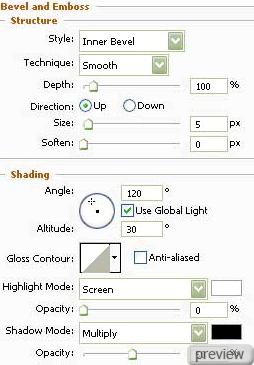
Текстура (Тиснение):
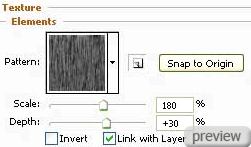
Наложение градиента:
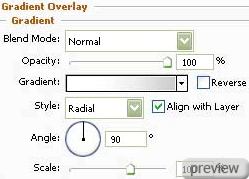
Настройки градиента:
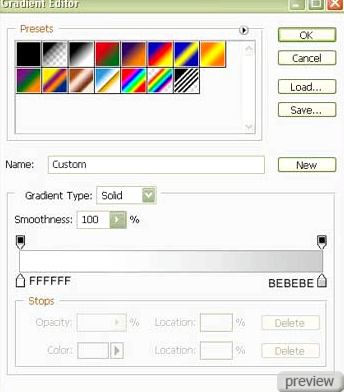
3. Создайте новый слой (Create New Layer). Выделите ранее созданные слои и, кликнув на правую кнопку мыши, объедините слои. В режиме Свободного трансформирования
(Free Transform) переверните слой на 90 градусов и добейтесь такого результата:

4. При помощи инструмента Линия (Line Tool) нарисуйте горизонтальную линию:

5. Примените для линии стиль Наложение градиента
(Layer Style - Gradient Overlay).
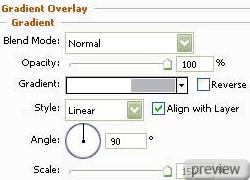
Настройки градиента:
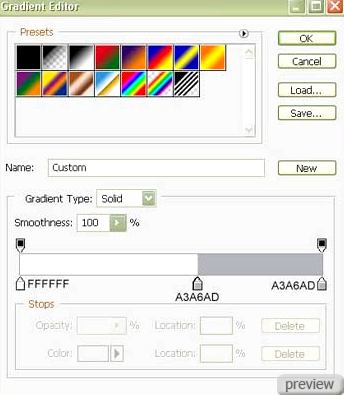
6. Выберите инструмент Эллипс (Ellipse Tool) и нарисуйте большой круг. Удерживая Alt, инструментом Эллипс (Ellipse Tool) вырежьте маленькую часть с правой стороны круга. Затем, используя инструменты Добавить точку привязки
(Add Anchor Point Tool) и Преобразовать точку привязки
(Convert Point Tool), превратите круг в яблоко.
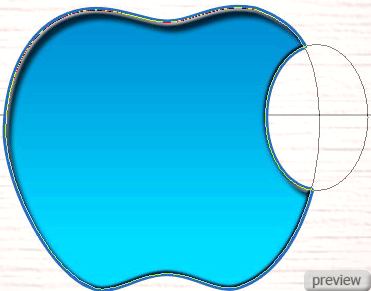

7. Примените для яблока стиль Внутренняя тень
(Layer Style - Inner Shadow).
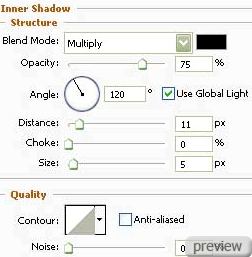
Внутреннее свечение:
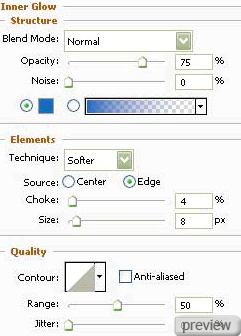
Тиснение:
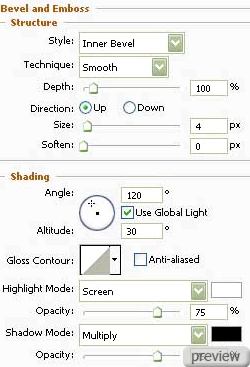
Наложение градиента:
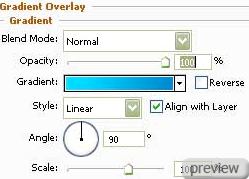
Настройки градиента:
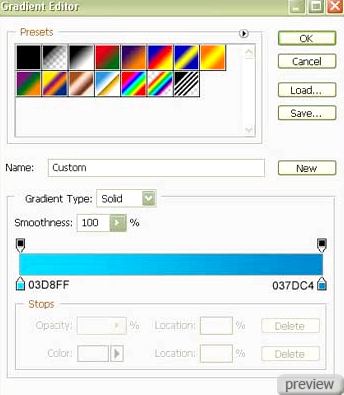
Обводка:
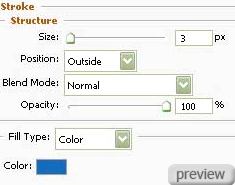
8. При помощи инструмента Перо (Pen Tool) создайте блеск на верхушке яблока:
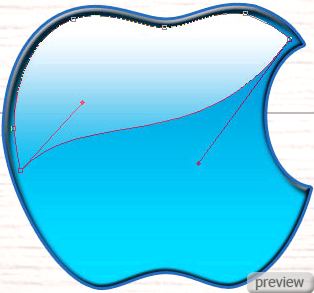

9. Установите Заливку (Fill) слоя - 0% и примените для блеска стиль Наложение градиента (Layer Style - Gradient Overlay).
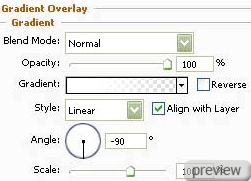
Настройки градиента:
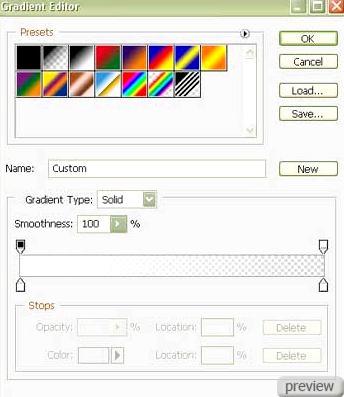
10. При помощи инструмента Эллипс (Ellipse Tool) нарисуйте маленький круг, а инструментом Преобразовать точку привязки (Convert Point Tool) измените круг в листок:
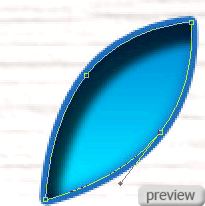

11. Примените для листка стиль Внутренняя тень
(Layer Style - Inner Shadow).
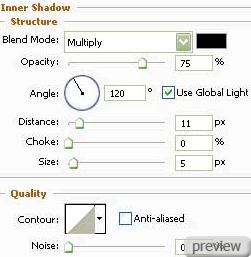
Внутреннее свечение:
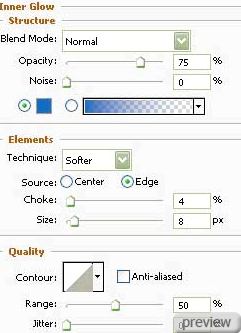
Наложение градиента:
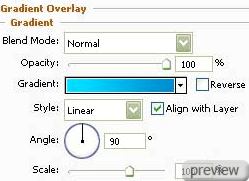
Настройки градиента:
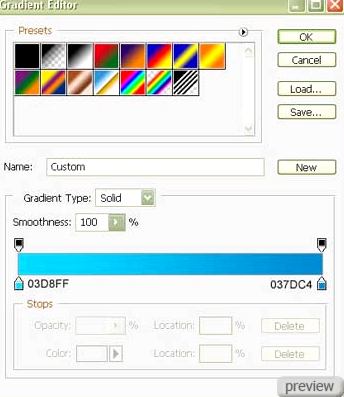
Обводка:
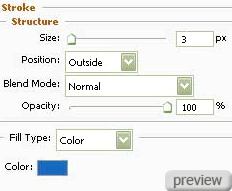
12. Снова выберите инструмент Эллипс (Ellipse Tool) и добавьте на листок блеск белого цвета:
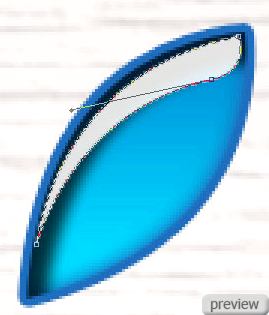

13. Установите Заливку (Fill) слоя - 80%. Выберите инструмент Эллипс
(Ellipse Tool) и создайте маленький круг возле листка.
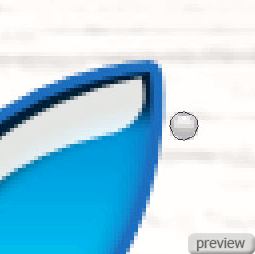

14. Примените для круга стиль Наложение градиента
(Layer Style - Gradient Overlay).
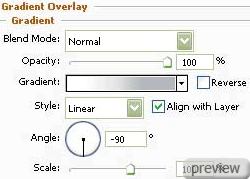
Настройки градиента:
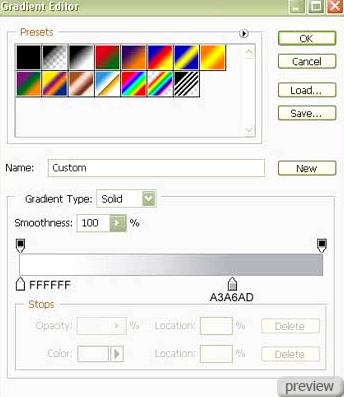
Обводка:
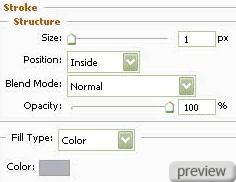
15. Сделайте 68 копий нового слоя и расположите их, как показано в следующем изображении:
Ссылка на источник урока
Labels:
Рисование
Subscribe to:
Post Comments (Atom)


No comments:
Post a Comment